안녕하세요.
이번 포스팅에서는 갤럭시 북 프로 시리즈 모델의 '퀵 쉐어' 기능에 대해서 알아보는 시간을 가져보려고 합니다. '퀵 쉐어' 기능은 애플 기기의 '에어 드롭'과 그 기능이 굉장히 유사한 기능으로 갤럭시 모바일 기기에서 사용해오던 방식인데요. 그 신속성과 간편함에 그동안 많은 갤럭시 유저분들의 이목과 인기를 한 몸에 받았던 기능이죠. 그런데 이 '퀵 쉐어'라는 기능이 갤럭시 북 프로 시리즈 모델에게 탑재가 됐다고 해 많은 관심이 집중되고 있는데요. 이제는 케이블 선 없이 갤럭시 북 프로 시리즈 모델 노트북과도 파일이나 웹 사이트 등의 공유가 가능하게 된 것이죠. 갤럭시 북 프로 시리즈 모델이나 '퀵 쉐어' 기능에 관심이 많으신 분들에게 굉장히 유용하면서도 재미있는 내용이 될 것이니 끝까지 관심 갖고 읽어주세요. 자 그럼 내용 바로 시작하겠습니다.

목차
갤럭시 북 프로 시리즈 모델의 '퀵 쉐어' 기능이란?
갤럭시 북 프로 시리즈 모델의 '퀵 쉐어' 기능 이용 방법
마무리
갤럭시 북 프로 시리즈 모델의 '퀵 쉐어' 기능이란?
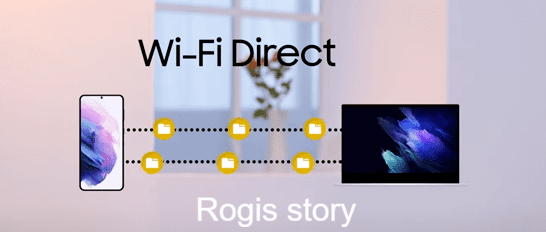
'Quick Share' 기능은 갤럭시 기기에서의 근거리 파일 공유 서비스로 갤럭시 기기 내 파일 또는 웹 사이트 등의 콘텐츠를 와이 파이나 블루투스를 이용해 근거리에 있는 주변 갤럭시 기기나 SmartThings를 지원하는 기기에 전송하는 기능입니다.
인터넷이나 케이블 선 필요없이 기기들만의 와이파이 다이렉트 통신을 이용해서 파일 또는 웹 사이트 등의 콘텐츠를 쉽고 빠르게 공유할 수 있다는 취지에서 굉장히 유용한 기능이라 할 수 있죠. 과제나 회의 시 갤럭시 유저분들이 폰과 PC 혹은 PC와 PC 사이에서 파일을 전송해야 하는 경우가 빈번하게 일어나는데요. 갤럭시 모바일 기기 사이에서는 이전에도 '퀵 쉐어' 기능으로 전송이 가능했지만 PC에서는 '퀵 쉐어' 기능이 도입되지 않아 이메일이나 SNS 또는 별도의 파일 전송 앱을 이용해서 전송을 할 수밖에 없었는데요. 여기에는 인터넷이 되어야 한다는 전제도 깔려있었죠. 하지만 이번 'Quick Share' 기능이 갤럭시 북 프로 시리즈에 탑재되어 론칭하게 됨에 따라 이제는 PC에서도 인터넷 연결 또는 케이블 없이도 '퀵 쉐어'를 통한 손쉬운 무선 전송이 가능해진 것입니다.
또한 'Quick Share'를 통한 파일 전송 시 전송 콘텐츠에는 제한이 사실상 없어 그 사용성에 있어서도 굉장히 폭 넓고 현실적이라 할 수 있겠네요. 일반적인 파일은 물론이고 현재 보고 있는 인터넷 웹 사이트까지 '퀵 쉐어'를 통해 전송이 가능하답니다.
참고로 '퀵 쉐어'에서 파일 전송에 이용되는 와이 파이 다이렉트 기술은 우리가 흔히 인터넷 접속을 위해서 쓰는 와이파이가 아닌데요. 갤럭시 기기 내에 기본적으로 탑재되어 있는 'BLE'라는 것을 통해 주변 기기가 검색이 되고 검색된 기기 리스트를 바탕으로 사용자가 연결 기기를 선택하면 선택된 기기간에 자동으로 연결이 맺어지는 기술을 말합니다. 그래서 이 'Wi-Fi Direct' 기술을 이용하면 인터넷 연결이나 케이블 연결 없이도 콘텐츠 전송이 가능하다는 큰 강점이 발생합니다.
갤럭시 북 프로 시리즈 모델의 '퀵 쉐어' 기능 이용 방법
갤럭시 북 프로 시리즈 모델의 '퀵 쉐어' 기능 이용 방법에 대해서 소개해드리겠습니다. 단 '퀵 쉐어' 기능을 이용하기 위해서는 해당 기기에 'Quick Share' 앱이 설치되어 있어야 합니다.
'퀵 쉐어' 기능으로 콘텐츠 전송하기
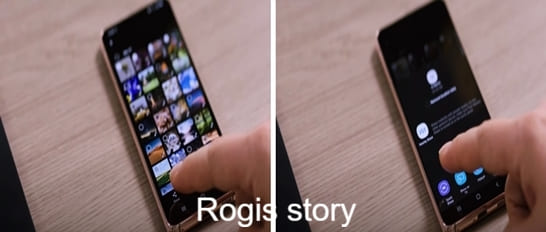
1. 보내고자 하는 파일이나 인터넷 웹 사이트 등의 콘텐츠를 선택한 뒤 '공유' 버튼을 눌러줍니다.
2. 'Quick Share' 아이콘을 눌러주세요.
3. 공유 가능한 기기의 리스트 중 공유하고자 하는 기기를 선택해주세요.
- 선택된 기기로 파일 전송 요청이 이루어집니다.

4. 3번 단계에서 선택된 기기에서 '퀵 쉐어'를 통한 공유 요청에 수락이 이루어지면 파일 전송이 이루어집니다.
- 와이파이가 켜져있지 않은 상태에서도 수락이 이루어졌다면 'Wi-Fi Direct' 기술을 통해 기기 간 연결이 자동으로 이루어져 전송이 이루어집니다.
이로써 '퀵 쉐어' 기능으로 콘텐츠를 전송하는 과정이 완료됩니다.
'퀵 쉐어'를 통한 공유 대상 설정하기
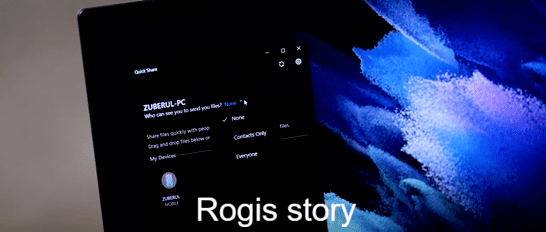
'Quick Share' 앱 메인화면 상단에 보면 공유 대상을 설정할 수 있고 설정된 공유 대상을 바탕으로 '퀵 쉐어'를 통한 무분별한 공유를 사전에 필터링할 수 있습니다. '누가 당신에게 파일을 보낼 수 있습니까?' 항목에서 3가지 옵션 중 하나로 선택할 수 있습니다.
1. 'None'
'퀵 쉐어' 기능을 사용하는 사용자가 공유 대상을 검색하면 자신의 기기를 아무에게도 보이지 않도록 설정하는 것입니다.
2. 'Everyone'
'퀵 쉐어' 기능을 사용하는 사용자가 공유 대상을 검색했을 시 자신의 기기가 상대방 기기에 표시되도록 설정하는 것입니다.
3. 'Contacts only'
'Quick Share' 기능을 사용하는 사용자가 공유 대상을 검색할 때 동일한 삼성 계정에 있는 갤럭시 기기의 연락처 정보를 바탕으로 자신의 기기를 해당 연락처 기기에게만 노출되도록 설정하는 것입니다. 즉, 자신의 연락처에 없는 특정인이 함께 있는 공간에서 '퀵 쉐어' 공유 대상을 검색한다 할지라도 자신의 기기가 검색되지 않아 그 둘 간에 'Quick Share' 공유가 이루어질 수 없습니다.
이로써 '퀵 쉐어'를 통한 공유 대상을 설정하는 과정이 완료됩니다.
마무리
지금까지 갤럭시 북 프로 시리즈 모델의 '퀵 쉐어' 기능에 대해서 소개해드렸습니다. 갤럭시 북 프로와 갤럭시 북 프로360에 'Quick Share' 기능이 탑재되면서 PC와의 콘텐츠 공유에 다소 불편함이 있으셨던 분들에게 굉장히 희소식이 되지 않을까 싶은데요. 이 기능을 이용하면 굉장히 쉽고 빠르게 콘텐츠 전송이 가능한 만큼 갤럭시 기기를 이용하시는 분들의 보편적인 사용이 활발하게 이루어지는데 이 포스팅 내용이 많은 도움되셨으면 좋겠습니다. 감사합니다.
추천글
갤럭시 북 프로 시리즈의 세컨드 스크린 기능 소개
안녕하세요. 이번 포스팅에서는 갤럭시 북 프로 시리즈의 '세컨드 스크린(Second Screen)' 기능에 대해서 소개해드릴게요. 이번 갤럭시 북 프로 시리즈의 강점 중 하나로 삼성 생태계에서의 연동성
rokggu.tistory.com
마이닭 미트리 닭가슴살 갈릭 볶음밥 다이어트 식단 도시락 추천
마이닭 미트리 닭가슴살 갈릭 볶음밥 다이어트 식단 도시락 추천
안녕하세요? 이번 포스팅에서는 다이어트 식단 도시락으로 적극 추천할만한 마이닭 미트리 닭가슴살 갈릭 볶음밥 후기에 대해서 들려드리려고 해요. 영양가는 높으면서 간단하게 조리해먹을
rokggu.tistory.com
넷플릭스 요금제 가격 특징과 최대 할인 방법
안녕하세요? 이번 포스팅에서는 넷플릭스 요금제 가격별 특징과 최대로 할인받아 이용하는 방법을 소개해드리려고 합니다. 아무래도 넷플릭스로 영화나 드라마 콘텐츠들을 이용하는 문화가 점
rokggu.tistory.com
이 포스팅의 내용이 도움이 되셨다면 공감 꾹♥
이 포스팅의 모든 내용에 대해 무단 복제 및 2차 가공 생산을 금지합니다.